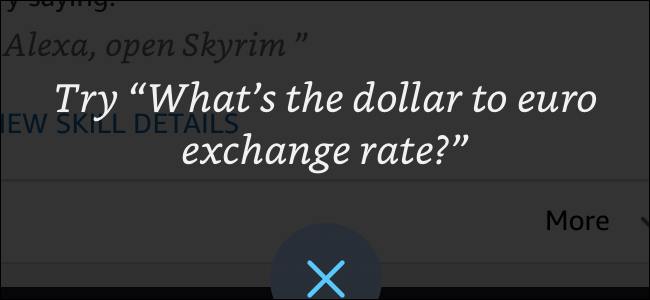Han pasado más de cinco años desde The Elder Scrolls V: Skyrim aterrizó en las manos ansiosas de los jugadores, y no parecemos estar más cerca de una verdadera secuela de lo que estábamos en ese entonces (no, The Elder Scrolls en línea no cuenta). Bethesda se contenta con portar el juego antiguo a todas las plataformas nuevas posibles, pero la comunidad de mods está recogiendo la holgura, agregando toneladas de contenido nuevo y de nivel profesional a la versión original del juego de rol.
RELACIONADO: Las mejores modificaciones de Skyrim que en realidad agregan jugabilidad
El más ambicioso de estos proyectos es Más allá de Skyrim, que planea agregar eventualmente todos losEl extenso continente de fantasía de Tamriel al juego base. La marcha es lenta: después de todo, se trata de un equipo de semiprofesionales y voluntarios, no una empresa con cientos de millones de dólares en ingresos, pero la primera pequeña porción del proyecto ahora está completa. Más allá de Skyrim: Bruma agrega la ciudad titular de Cyrodiil, visto por última vez en Olvido, como una nueva y enorme expansión para el área explorable estándar del juego.
Sin embargo, instalar y trabajar este mod masivo es una tarea difícil, y definitivamente es más complicado que su mod promedio. Así es como lo haces.
Lo que necesitarás
Para esto, necesitarás:
- The Elder Scrolls V: Skyrim para PC: Solo la versión para PC del juego es compatible con los desarrolladores de Beyond Skyrim, al menos por el momento. La edición especial de Skyrim es compatible, y el mod debe ser portado a Xbox One en algún momento.
- Una buena conexión a internet:… O mucho tiempo para la descarga masiva. Cualquiera de los dos funciona.
- Las tres expansiones oficiales: el mod usa archivos de recursos de Dawnguard, Fuego de hogary Dragonborn. Si no tiene las tres expansiones, no puede usarlo. (La edición especial incluye el juego base y los tres complementos oficiales de Bethesda).
- Nexus Mod Manager: Es posible instalar manualmente Más allá de Skyrim: Bruma, pero realmente no hay razón para hacerlo. Recomendamos usar Nexus Mod Manager, el estándar de facto para terceros Skyrim mods. Instálelo ahora, porque lo necesitará para esta guía. Puede consultar nuestra guía aquí para familiarizarse si aún no lo ha hecho.
RELACIONADO: Cómo instalar Skyrim y Fallout 4 Mods con Nexus Mod Manager
Si no está familiarizado con el proceso deinstalando mods de Skyrim con Nexus Mod Manager, es posible que desee repasar nuestra guía antes de comenzar el proceso a continuación. Instalar mods puede ser complicado, y este es extra complicado, ¡así que ayuda a no quedar ciego!
Paso uno: haga una copia de seguridad de sus archivos guardados
Los creadores de la Más allá de Skyrim: Bruma mod ha dado instrucciones a los usuarios para hacer una copia de seguridad de su guardadoarchivos si solo están probando las nuevas tierras, porque el mod guarda nuevos archivos de manera que pueden corromperlos después de que Bruma se desinstala. Los archivos guardados de Skyrim se encuentran en su carpeta Documentos de forma predeterminada: DocumentsMy GamesSkyrimSaves o DocumentsMy GamesSkyrimSaves o DocumentsMy GamesSkyrim Special Edition. Simplemente copie y pegue sus archivos guardados en otra carpeta para hacer una copia de seguridad y restaurarlos en esta carpeta después de desinstalar Bruma.
Paso dos: Instalar Skyrim Script Extender (no es necesario para la edición especial)
Skyrim Script Extender es un mod que permitemuchos otros mods para funcionar, incluido gran parte del contenido del mod Bruma. Deberá descargarlo e instalarlo, ya sea manualmente desde el sitio web de SKSE, o mediante la práctica versión Steam Workshop (lamentablemente, no hay forma de instalar este mod en particular con Nexus Mod Manager). Usar Steam es definitivamente la forma más fácil: solo dirígete a esta página, inicia sesión con tu cuenta de Steam, luego haz clic en "Instalar ahora".

Si prefiere una instalación manual, vaya a este enlace, haga clic en "instalador" para descargarlo, luego haga doble clic en el archivo de instalación y siga las instrucciones en pantalla.
Paso dos: Instale el Editor de memoria de inicio de Skyrim (no es necesario para la edición especial)
Este es un parche fácil que forzará Skyrim cargar más memoria del sistema al inicio,evitando algunas causas comunes de bloqueos a medida que avanza el juego. Aunque el parche está alojado en el sitio web de Nexus Mods, es solo una instalación manual. Vaya a esta página y haga clic en "Descargar (Manual)". Luego, haga clic en el primer enlace de la lista de "Archivos"; debe etiquetarse como "SSME - Editor de memoria de inicio de Skyrim".

Dentro de la carpeta ZIP hay dos archivos: ssme.ini y d3xd9_42.dll. Copie ambos archivos en su carpeta principal del juego Skyrim; la ubicación predeterminada de instalación de Steam es C: Archivos de programa (x86) SteamsteamappscommonSkyrim. Reemplace los archivos en la carpeta si Windows le advierte de duplicados.
Paso tres: Descarga Skyrim Unlimited: Bruma
Ahora finalmente estás listo para instalar el mod en sí. Dirígete a este enlace para obtener la versión estándar de Skyrim, o este enlace para la Edición Especial. Haga clic en "Descargar (NMM)" para descargar e instalar el mod a través de Nexus Mod Manager.

El mod es enorme, alrededor de 2.5GB, y los servidores Nexus no son exactamente rápidos como el rayo, así que siéntase libre de ir y hacer otra cosa mientras Nexus Mod Manager recupera los archivos.

Una vez que finalice la descarga, haga clic en elPestaña "Mods" en la parte superior de la ventana, luego haz clic en el botón de expansión de carpeta debajo de "Nuevas tierras" para ver la expansión Beyond Skyrim. Haga clic derecho en la entrada, luego haga clic en "Instalar y activar".
Paso cuatro: establecer el orden de carga
En Nexus Mod Manager, haz clic en la pestaña Complementos y mira la lista a la izquierda de la ventana. Desea encontrar las siguientes entradas:
- BSAssets.esm
- BSHeartland.esm
Asegúrese de que ambos estén marcados y que se carguen en el orden anterior. Puede ajustar el orden de carga haciendo clic en una de las entradas y luego en la flecha verde hacia arriba o hacia abajo a la izquierda.
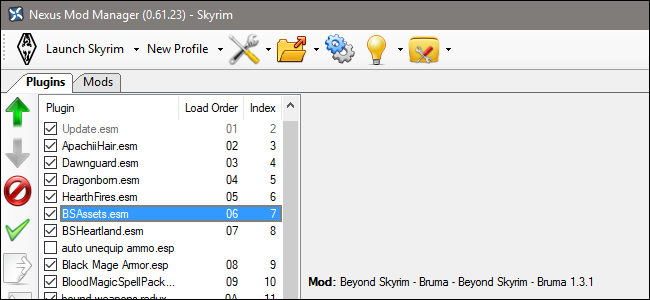
Paso cinco: ¡entra Bruma!
Inicie Skyrim a través de Steam de la manera habitual y carguesube tu partida actual o guarda una nueva. Puede ingresar a la región de Bruma de dos maneras. Puede pasar por la puerta oficial de Cyrodiil, el Pase Pálido, en esta ubicación:

O intenta ingresar de contrabando al país a través de un calabozo oculto, el Rastro de la Serpiente, en esta ubicación:
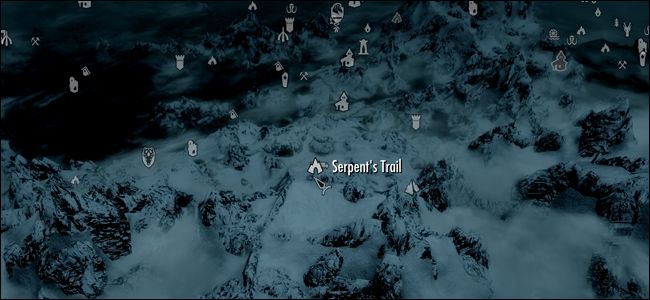
Atravesar la puerta es sencilloes suficiente, pero los guardias imperiales no dejarán pasar a nadie, tendrás que ser un VIP en la tierra de Skyrim antes de que te permitan pasar. Serpent’s Trail no tiene costumbres con las que lidiar, pero es posible que los bandidos que infestan el lugar no estén demasiado interesados en que uses su puerta trasera de Cyrodiil. De cualquier manera, si puede pasar por varios medios, se encontrará en una nueva tierra (o familiar, si ha jugado Oblivion) con muchas cosas nuevas para explorar.